python利用wx实现界面按钮和按钮监听和字体改变的方法
wxPython是Python语言的一套优秀的GUI图形库。允许Python程序员很方便的创建完整的、功能键全的GUI用户界面。 wxPython是作为优秀的跨平台GUI库wxWidgets的Python封装和Python模块的方式提供给用户的。
只要介绍了如何利用wxPython实现吗按钮和对按钮的监听,并且改变了按钮的字体和颜色。
python代码如下:
#-*- coding:utf-8 -*-
import wx
class Frame(wx.Frame):
def __init__(self):
wx.Frame.__init__(self,None,title = u"测试界面",size=(1340,670))
self.Center()
self.SetMaxSize((1340,670))
self.SetMinSize((1340,670))
self.panel = wx.Panel(self,size=(1340,670))
self.locale = wx.Locale(wx.LANGUAGE_ENGLISH)
global Test_Button
fontButton = wx.Font(15,wx.SWISS,wx.NORMAL,wx.NORMAL)
Test_Button = wx.Button(self.panel,label=u"测试按钮",pos=(100,155),size=(200,45))
Test_Button.SetFont(fontButton)
Test_Button.SetBackgroundColour("#90EE90")
self.Bind(wx.EVT_BUTTON,self.Test_Button,Test_Button)
### 按钮
def Test_Button(self, event):
Test_Button.SetBackgroundColour("#CCCCCC")
self.Train_Text = wx.StaticText(self.panel, -1, "按钮颜色改变"
,pos=(100,25),size=(200,110))
if __name__ == "__main__":
app = wx.App()
frame = Frame()
frame.Show()
app.MainLoop()
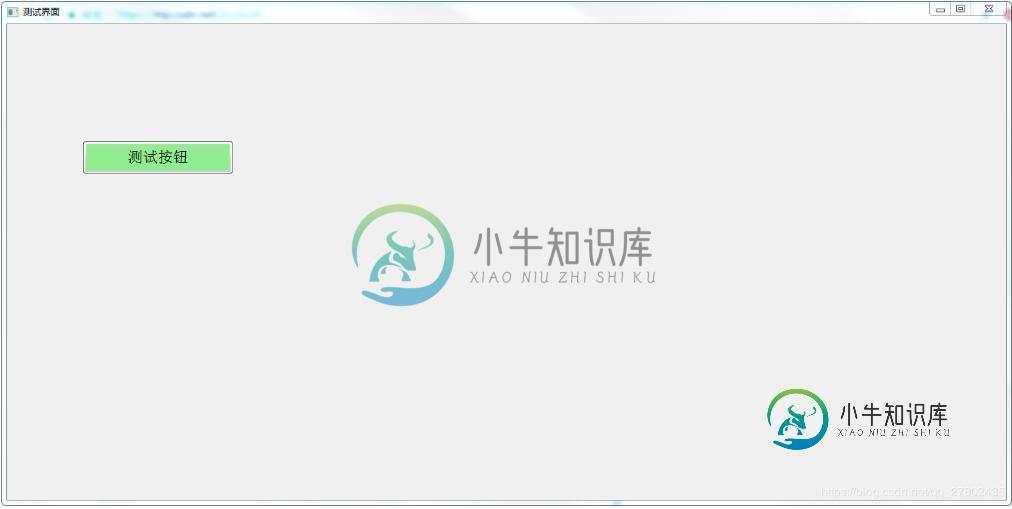

以上这篇python利用wx实现界面按钮和按钮监听和字体改变的方法就是小编分享给大家的全部内容了,希望能给大家一个参考,也希望大家多多支持小牛知识库。
-
2.返回按钮的点击监听 在聊窗顶部有一个返回按钮,在返回时可以添加其他事件,使用的接口如下: Ntalker.getInstance().setOnBackBtnListener(new OnBackBtnClickListener() { @Override public void OnBackBtnClick() { Toast.make
-
问题内容: 我正在尝试根据列表创建多个复选框,但是看起来好像在搞砸按钮的 命令调用 和 变量方面 。 我的代码是: 到目前为止,该测试是针对在选中复选框的情况下将课程打印在控制台上的,但是仅对第二个按钮“ CSE 4343”有效。当我与按钮“ CSE 4444”交互时,什么都不会打印。 同样,无论我单击按钮“ CSE 4343”还是按钮“ CSE 4444”,“ place”值的onClick始终
-
本文向大家介绍python实现点击按钮修改数据的方法,包括了python实现点击按钮修改数据的方法的使用技巧和注意事项,需要的朋友参考一下 使用JSON获取前端数据,转成JSON,传递到后端,然后对数据库做修改。 前端代码 后端代码 以上这篇python实现点击按钮修改数据的方法就是小编分享给大家的全部内容了,希望能给大家一个参考,也希望大家多多支持呐喊教程。
-
本文向大家介绍浅谈监听单选框radio改变事件(和layui中单选按钮改变事件),包括了浅谈监听单选框radio改变事件(和layui中单选按钮改变事件)的使用技巧和注意事项,需要的朋友参考一下 若是只引用jquery的话,监听单选按钮改变事件如下: 注意:如果是引用了layui的样式和方法,则上面的监听事件失效,被layui接管了,所以应该如下写法: 以上这篇浅谈监听单选框radio改变事件(和
-
本文向大家介绍BootStrap 超链接变按钮的实现方法,包括了BootStrap 超链接变按钮的实现方法的使用技巧和注意事项,需要的朋友参考一下 上面代码效果如下: btn btn-default :变成一个按钮样子 btn-lg : 大号的按钮 btn-block : 按钮填充整个宽度 JS按钮(bootstrap)超链接 html代码: button是bootstrap样式,请先加入boot
-
本文向大家介绍MFC实现漂亮界面之美化按钮,包括了MFC实现漂亮界面之美化按钮的使用技巧和注意事项,需要的朋友参考一下 上次我们学习了如何美化对话框的界面,这次我们为上次的对话框添加两个按钮,一个是关闭按钮,另一个是最小化按钮,好,现在我们先看一下效果: 是不是很难看,因为我们的对话框美化了,所以我们的按钮也要美化,因为采用贴图的方式来美化,所以,我先给出这两个按钮的PNG格式的图片,该图片支持透

